随着电脑使用的普及,越来越多的用户希望能够快速、便捷地完成系统的安装和恢复工作。Ghost作为一种经典的镜像备份和还原工具,因其操作简便、效率高一直深受广大用户喜爱。本文将为大家详细介绍一键Ghost装机教程,帮助您轻松完成系统安装,适用于中国地区的电脑用户。
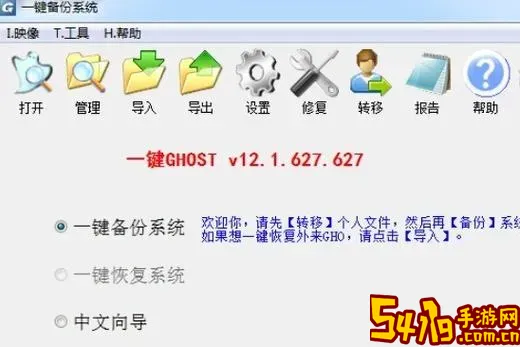
一、什么是一键Ghost?
一键Ghost是指借助Ghost软件,通过预先制作好的系统镜像文件,一键即可完成系统的安装和恢复工作。相比传统的手动安装系统步骤,一键Ghost具有操作简单、时间短、成功率高的优点,特别适合普通用户和电脑维护人员使用。
二、准备工作

1. Ghost镜像文件:需要有一个制作好的操作系统镜像文件(通常是后缀为.gho或者.ima的文件)。如果没有,可以从网络下载适合自己电脑配置的镜像,建议选择正规、安全的资源,例如某些知名的技术论坛或者正版系统镜像下载站。
2. 一键Ghost启动盘:这是一个启动U盘或者启动光盘,内置Ghost恢复环境。可以利用工具如“老毛桃”、“深度技术”或者“优启通”等软件制作启动盘。
3. 备份重要数据:装机过程中会格式化系统盘,请提前备份电脑上的重要文档、照片、软件配置等数据。
三、一键Ghost装机详细步骤
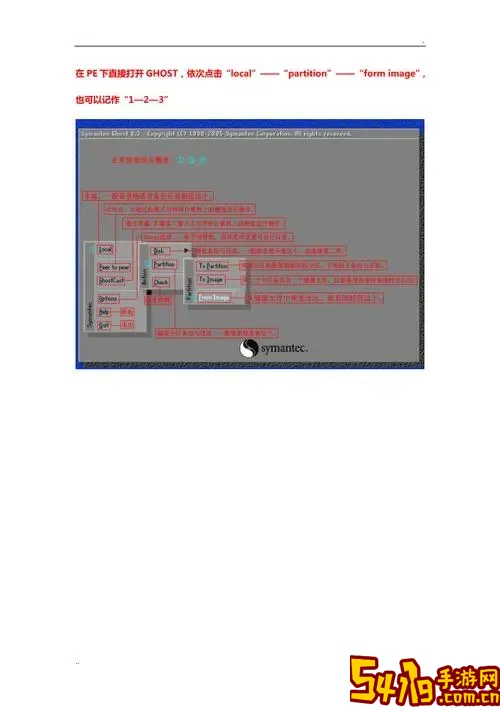
1. 制作启动盘
使用“老毛桃”或者“优启通”软件,将U盘制作成启动盘。插入U盘,运行软件,选择一键制作启动U盘,等待完成。
2. 复制Ghost镜像
将下载好的Ghost镜像文件(.gho或者.ima格式)复制到U盘的根目录,方便装机过程中调用。
3. 设置电脑从U盘启动
重启电脑,进入BIOS(通常开机时按Del、F2或F12键进入),在启动顺序中设置U盘为第一启动项,保存退出。
4. 进入Ghost系统
电脑从U盘启动后,进入Ghost装机界面。通过快捷键选择“启动到DOS模式”或“启动到WinPE”,进入一键Ghost恢复环境。
5. 开始还原系统
在界面中选择“一键还原”功能,软件会自动搜索U盘中的Ghost镜像文件,选择你要还原的镜像。然后选择系统安装的目标分区(通常是C盘),确认后开始执行还原操作。
6. 等待还原完成
还原过程根据系统镜像大小和电脑硬盘速度不同,一般需要10-30分钟。完成后系统会提示成功,拔出U盘,重启电脑。
7. 初始化系统
首次启动新系统,可能会自动安装驱动程序,或提示设置用户名、密码等。根据提示完成操作即可。
四、注意事项
1. 确认镜像安全
使用正规来源的镜像文件,避免感染病毒或者携带恶意程序。
2. 区分硬盘分区
还原系统时,确保选择正确的分区,误操作可能导致数据丢失。
3. 关闭安全软件
部分杀毒软件可能阻止Ghost操作,装机时建议暂时关闭杀软。
4. 系统激活
镜像中的系统可能需要激活,建议使用正版授权,避免法律纠纷。
五、总结
一键Ghost装机凭借其操作简便、高效便捷的优势,成为众多电脑用户首选的系统安装方式。通过制作启动盘、准备Ghost镜像文件,您可以在短时间内完成系统的快速重装,解决系统故障、提升电脑性能。特别是在中国地区,随着Ghost工具的普及与众多技术社区的支持,操作步骤更加成熟稳定。只要认真按步骤操作,掌握必要的注意事项,一键Ghost装机将成为您日常电脑维护的好帮手。
希望本文的一键Ghost装机教程能为广大用户带来实用帮助。如果在操作过程中遇到问题,建议多参考相关技术论坛或咨询专业人士,确保装机顺利完成。